Editor X: utilizzare il pannello Livelli
Tempo di lettura: 5 min.
Editor X sta passando a Wix Studio, la nostra nuova piattaforma per agenzie e freelancer.Scopri di più su Wix Studio
Gestisci i livelli della tua pagina dal pannello Livelli nella barra superiore dell'Editor. Questo pannello mostra tutti gli elementi della tua pagina e ti permette di selezionarli, modificarne l'ordine, nasconderli e altro ancora.

In questo articolo, scopri di più su:
La struttura del pannello Livelli
Il pannello Livelli mostra tutte le sezioni di una gerarchia dall'alto verso il basso della pagina. Se la pagina ha un'intestazione nella parte superiore, esso viene mostrato nella parte superiore dell'elenco e apparirà inoltre un piè di pagina in basso.
Quando si inseriscono elementi all'interno di altri elementi della pagina, si crea una relazione di gerarchia tra di essi, derivata da HTML e CSS. Ad esempio, gli elementi del testo in un contenitore sono gerarchicamente subordinati. A sua volta, quel contenitore è gerarchicamente subordinato, rispetto alla sezione che lo mostra.
Il pannello Livelli è organizzato secondo questa logica gerarchica, quindi puoi cliccare su un elemento gerarchicamente superiore, per vedere quelli inferiori al suo interno. Se la tua pagina ha degli elementi quali gli Schemi, saranno evidenziati in verde.
Nota:
Contenitori ed elementi all'interno di una sezione vengono presentati nell'ordine Z; ciò significa che se un elemento si trova sopra un altro, viene mostrato più in alto nell'elenco.

Il pannello Livelli mostra gli elementi della pagina selezionata. Per visualizzare i livelli di un'altra pagina, è necessario selezionare la pagina desiderata dal menu a tendina di navigazione della pagina:
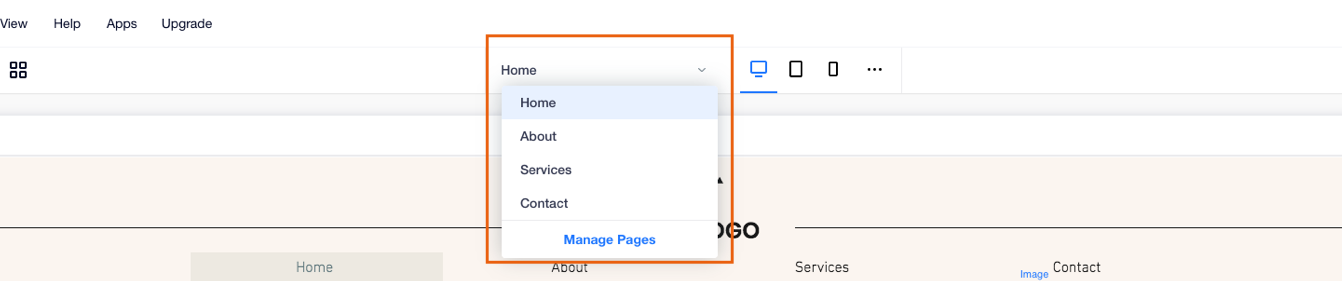
Selezionare gli elementi nel pannello Livelli
Il pannello Livelli è un modo utile e veloce per navigare, trovando determinati elementi sulla tua pagina. È inoltre un ottimo modo per trovare un elemento, ad esempio in caso di elementi sovrapposti, quando non si riesce a individuare o selezionare quello che serve.
Quando passi il mouse su un livello, questo viene evidenziato sulla pagina in modo da poterlo trovare facilmente. Se clicchi su un livello, l'Editor scorre direttamente su quell'elemento. Anche se chiudi il pannello a questo punto, la selezione viene comunque salvata.
Suggerimento:
Seleziona più elementi tenendo premuto il tasto Maiusc mentre clicchi su di essi.
Gestire un livello dal pannello
Hai trovato il livello che ti serve? Da questo pannello, puoi eseguire azioni come copiare il livello, spostarlo verso l'alto o verso il basso nel pannello, scegliere su quali pagine mostrarlo e molto altro ancora.
Gestisci un livello effettuando una delle seguenti operazioni:
- Clicca con il tasto destro del mouse sul nome del livello
- Passa il mouse sul nome del livello e clicca sull'icona Mostra altro


Lavori con elementi sovrapposti?
Puoi navigare tra i diversi livelli direttamente sull'area di lavoro. Clicca con il tasto destro del mouse sull'elemento che copre quello che ti serve, quindi clicca su Select a Layer (Seleziona un livello) per accedervi.
Rinominare gli elementi nel pannello Livelli
Se aggiungi più sezioni, contenitori ed elementi alla pagina, potrebbe risultarti difficile distinguerli nel pannello Livelli. Puoi facilmente rinominare i livelli per assicurarti che siano facili da riconoscere: clicca due volte sul livello pertinente e assegnagli un nuovo nome nel riquadro di testo.

Usi la modalità sviluppatore?
Mostra gli ID degli elementi nel pannello Livelli per identificare facilmente gli elementi nel codice. Abilita l'interruttore Mostra gli ID per vedere gli ID definiti nel pannello Proprietà.
Riordinare gli elementi nel pannello Livelli
Utilizza il pannello Livelli per riordinare facilmente gli elementi nello stesso contenitore, trascinandoli su o giù, lungo la lista.
Modificare l'ordine degli elementi modifica l'ordine Z. Ad esempio, se vuoi che il testo venga visualizzato sopra una forma, il testo deve trovarsi sopra la forma nel pannello Livelli.
Per riordinare gli elementi del pannello Livelli:
- Clicca su Livelli
 nella parte superiore dell'Editor X
nella parte superiore dell'Editor X - Clicca sul contenitore con gli elementi che vuoi riordinare
- Clicca e trascina gli elementi rilevanti nella posizione desiderata

Mostrare nuovamente gli elementi dal pannello Livelli
Qualsiasi elemento del tuo sito può essere nascosto dal menu di scelta rapida. Tuttavia, per nascondere un elemento, è necessario farlo dal pannello Livelli.
Un elemento nascosto viene visualizzato con un'icona Mostra  nel pannello Livelli.
nel pannello Livelli.
 nel pannello Livelli.
nel pannello Livelli.Per mostrare nuovamente un elemento nel pannello Livelli:
- Clicca su Livelli
 nella parte superiore dell'Editor X
nella parte superiore dell'Editor X - Individua l'elemento nascosto nell'elenco
- Passa il mouse sull'elemento e clicca sull'icona Altre azioni

- Clicca su Mostra
Suggerimento:
Quando aggiungi un elemento a un punto di interruzione più piccolo (es. mobile), è sempre nascosto da un punto di interruzione più grande (es. tablet). Seguendo i passaggi sovrastanti puoi far comparire l'elemento su altri punti di interruzione.
